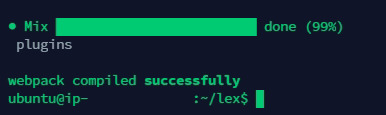JavaScript heap out of memory - kompilacja projektu na EC2 AWS
TL:DR dodaj SWAP do instancji
Niejednemu z nas mogło zdarzyć się spróbować 'zbudować' projekt na instancji EC2, a dokładniej na t2.micro, czyli tej najsłabszej, darmowej. Być może wszystko przeszło pomyślnie i projekt skompilował się poprawnie, a może jednak natrafiłeś na problem związany z brakiem pamięci, a dokładniej FATAL ERROR: Ineffective mark-compacts near heap limit Allocation failed - JavaScript heap out of memory.
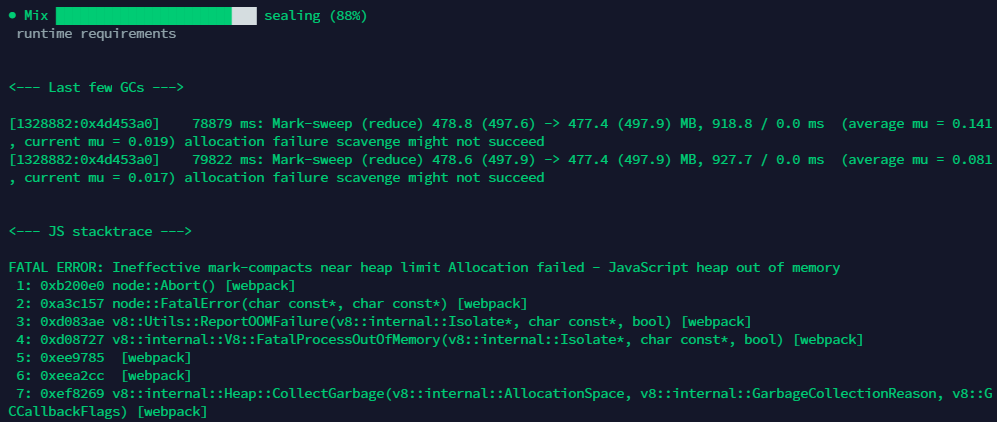
Wywołanie błędu próbując skompilować projekt używając Laravel Mix
Jednym z rozwiązań w tej sytuacji jest dodanie pamięci SWAP do naszej instancji oraz pozwolenie Node.js jej użycie. Wiadomo, są inne rozwiązania takie jak:
- Użycie mocniejszego typu instancji, z większą ilością pamięci RAM
- Kompilowanie projektu na lokalnym środowisku i przesłanie plików na serwer
O ile rozwiązanie nr.1 jest w porządku, tak wymaga ono wyjścia z darmowej oferty. Co do rozwiązania pod punktem 2, jest ono niewskazane ze względu na dyskomfort i ogólny błąd w sztuce. W czasach, gdy obecne są rozwiązania CI/CD nie możemy sobie pozwolić, aby nasz projekt nie kompilował się na serwerze docelowym.
Krok 1. Utwórz nowy wolumen EBS
Zaloguj się do panelu AWS i przejdź do instancji EC2. Z pionowego menu po lewej stronie wybierz opcję "Volumes" z kategorii "Elastic Block Store". Utwórz nowy wolumen poprzez niebieski przycisk "Create Volume". W formularzu zmieniamy wielkość wolumenu na mniejszą wartość, 8GB w zupełności wystarczy nam jako SWAP. Upewnij się że tworzony wolumen jest w tej samej strefie co istniejąca instancja EC2, w moim przypadku jest to eu-central-1b. Zapisujemy uzupełniony formularz i przechodzimy do drugiego kroku.
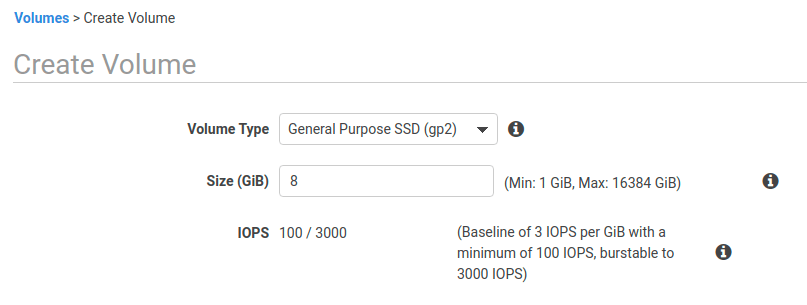
Krok 2. Przypisz wolumen do instancji
Po zapisaniu formularza zostaniemy przekierowani na listę wolumenów. Klikając prawym przyciskiem myszy na utworzony wolumen wywołaj menu kontekstowe i wybierz "Attach Volume".
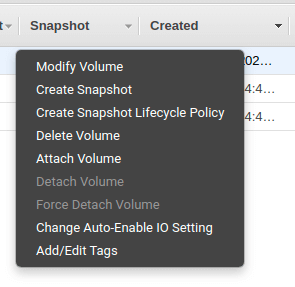
Z pola dot. instancji wybierz tę, do której chcesz przypisać wolumen.
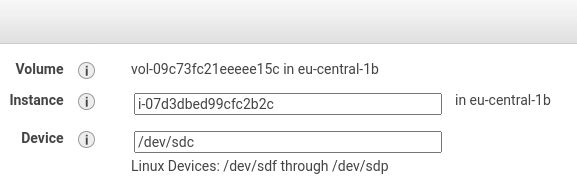
W momencie pomyślnego przypisania, p
artycja powinna być dostępna bez restartu instancji. Można to sprawdzić za pomocą komendy lsblk w terminalu.
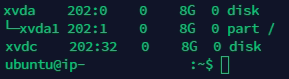
Krok 3. Utwórz partycję SWAP
Utwórz swap file o wielkości wolumenu za pomocą komendy
sudo dd if=/dev/zero of=/dev/xvdc bs=1M count=8192
W miejscu /dev/xvdc wstaw nazwę partycji, którą wskazuje Twoja instancja z listy lsblk .
Ustaw właściciela oraz odpowiednie uprawnienia dla partycji:
sudo chown root:root /dev/xvdc
sudo chmod 600 /dev/xvdc
Stwórz i oflaguj obszar wymiany
sudo mkswap /dev/xvdc
sudo swapon /dev/xvdc
Dodaj poniższą linijkę do /etc/fstab komendą sudo nano /etc/fstab
/dev/xvdc swap swap defaults 0 0
Jak zapiszesz i wyjdziesz z edytora, pozostaje tylko włączenie swap'u wpisując:
sudo swapon -a
Aby sprawdzić czy poprawnie utworzyliśmy partycję SWAP wystarczy że wpiszemy ponownie lsblk i zobaczymy oznaczenie [SWAP] obok naszej partycji.
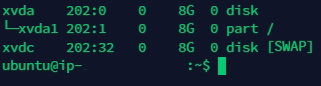
Krok 4. Popraw skrypt build'u
Aby Node.js mógł użyć większej ilości pamięci trzeba mu to przekazać za pomocą opcji max-old-space-size. Z dokumentacji oraz z wpisów innych developerów można wywnioskować kilka sposobów zastosowania tego ustawienia. Dokumentacja wskazuje na dodanie flagi podczas uruchamiania pliku, przykładowo:
node --max-old-space-size=8192 index.js
natomiast odpowiedzi na StackOverflow sugerują wprowadzenie do terminalu komendy
NODE_OPTIONS=--max-old-space-size=8192
i dopiero spróbować uruchomić kompilacje projektu.
Jeśli żadna z tych dwóch komend nie zadziała, spróbuj zawrzeć ustawienie tej opcji w skrypcie kompilacji w pliku package.json.
"scripts": {
...
"production": "NODE_OPTIONS=\"--max-old-space-size=8192\" mix --production",
},
Dopiero ta metoda u mnie 'zaskoczyła' i dzięki temu mogłem dokonać produkcyjnego build'u aplikacji bez żadnych błędów. Jak widać na obrazku poniżej.